- Hvordan hjælper dette?
- Sådan aktiveres virtualisering på:
- Hvordan kan jeg aktivere virtualisering på Dell Laptops?
- Hvordan kan jeg aktivere virtualisering på HP Laptops?
- Hvordan kan jeg aktivere virtualisering på Asus Laptops?
- Hvordan kan jeg aktivere virtualisering på Acer Laptops?
- Hvordan kan jeg aktivere virtualisering på Lenovo Laptops?
- har du nogle spørgsmål?
Hvordan hjælper dette?
denne artikel vil guide dig om, hvordan du aktiverer virtualisering via BIOS i Vinduer 7, baseret på mærket eller producenten af din PC.
du kan også følge trinene beskrevet i denne artikel, hvis du ikke kan finde UEFI-indstillingerne, mens du prøver at aktivere virtualisering i Vinduer 10, 8.1 eller 8.
Sådan aktiveres virtualisering på:
- Dell Laptops
- HP Laptops
- Asus Laptops
- Acer Laptops
- Lenovo Laptops
Hvordan kan jeg aktivere virtualisering på Dell Laptops?
1. Genstart din PC.
2. Tryk gentagne gange på ESC-tasten på startskærmen.
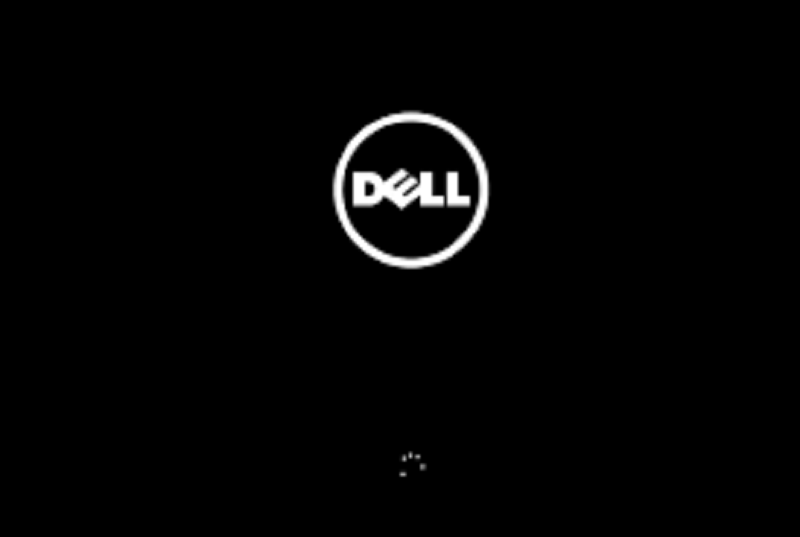
3. Når en ny skærm vises, skal du trykke på F10-tasten for at åbne BIOS setup.
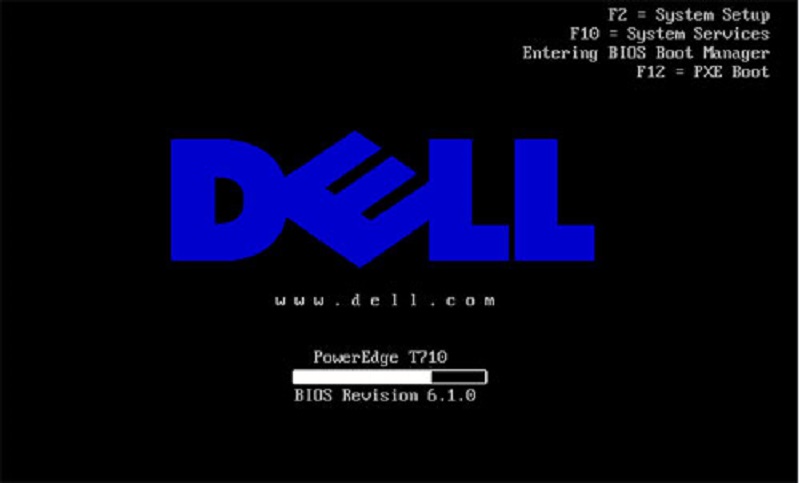
4. Brug piletasterne til at navigere til fanen Avanceret og trykke på Enter-tasten. Fra menuen skal du nu vælge virtualisering og trykke på Enter.
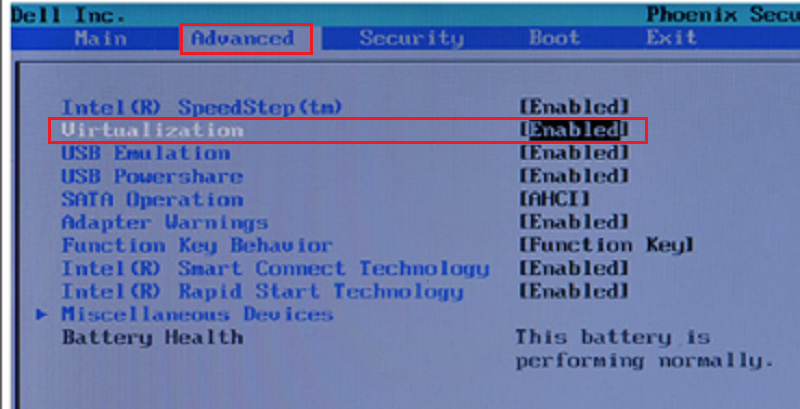
5. Vælg Aktiver, og tryk på Enter for at gemme ændringerne. Til sidst skal du genstarte dit system.
BEMÆRK: Hvis din maskinmodel ikke har disse indstillinger, skal du tjekke denne Dells officielle side for mere info.
Hvordan kan jeg aktivere virtualisering på HP Laptops?
1. Genstart din PC.
2. På tidspunktet for opstart skal du trykke på F2-tasten for at åbne BIOS.

3. Tryk på højre piletast og gå til fanen systemkonfiguration. Her skal du vælge virtualiseringsteknologi og trykke på Enter.
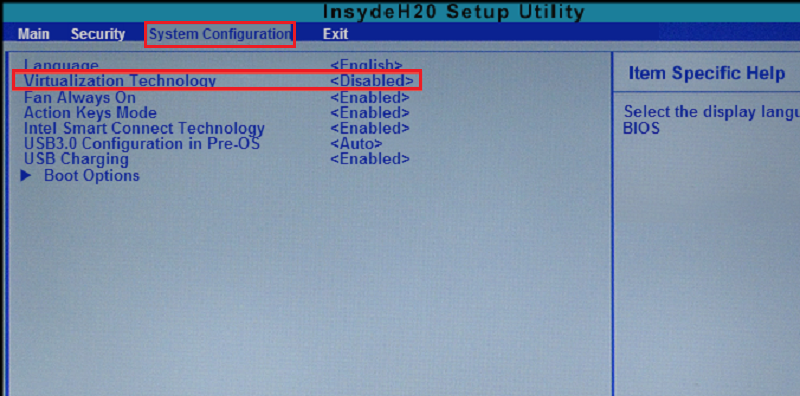
4. Vælg Aktiver og genstart din PC.
BEMÆRK: Hvis din maskinmodel ikke har disse indstillinger, skal du tjekke denne HP ‘ s officielle side for mere info.
Hvordan kan jeg aktivere virtualisering på Asus Laptops?
1. Genstart din PC.
2. På tidspunktet for opstart skal du trykke på F2-tasten for at åbne BIOS.
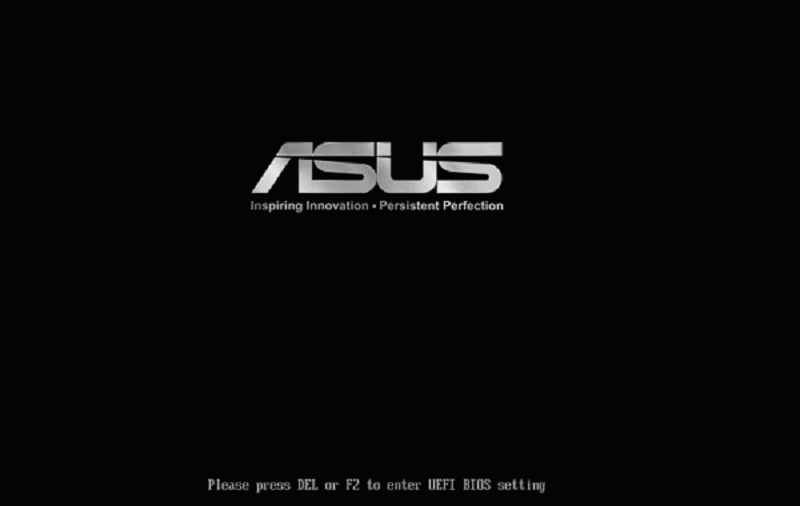
3. Brug piletasterne til at navigere til fanen Avanceret og trykke på Enter-tasten. Fra menuen skal du nu vælge Intel virtualiseringsteknologi og trykke på Enter.
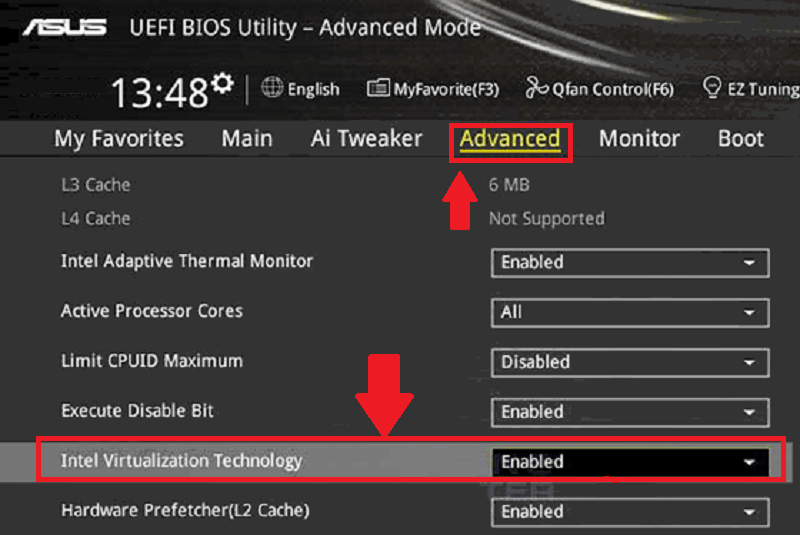
4. Vælg Aktiveret, og tryk på Enter for at gemme ændringerne. Genstart dit system.
BEMÆRK: Hvis din maskinmodel ikke har disse indstillinger, skal du tjekke denne Asus officielle side for mere info.
Hvordan kan jeg aktivere virtualisering på Acer Laptops?
1. Genstart din PC.
2. På tidspunktet for opstart skal du trykke på F2-tasten for at åbne BIOS.
Bemærk: få Acer-bærbare computere kræver muligvis, at der trykkes på F1 eller F12 i stedet for F2-tasten.
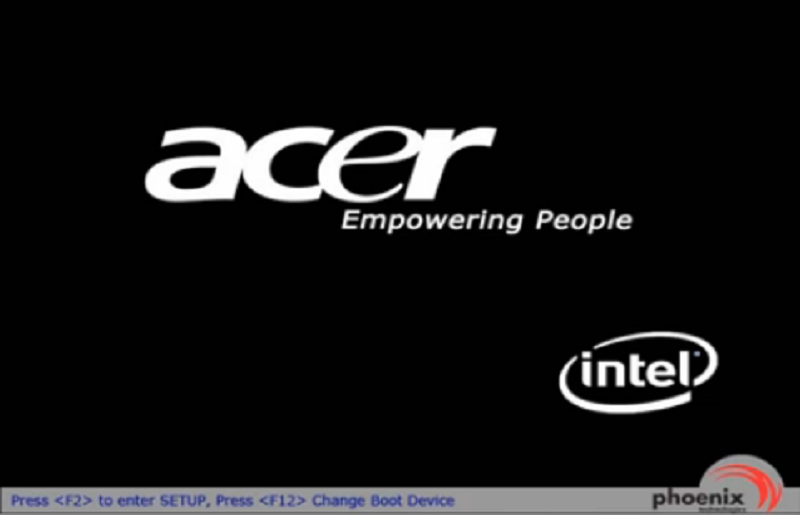
3. Tryk på højre piletast til fanen systemkonfiguration. Vælg virtualiseringsteknologi, og tryk derefter på Enter-tasten.
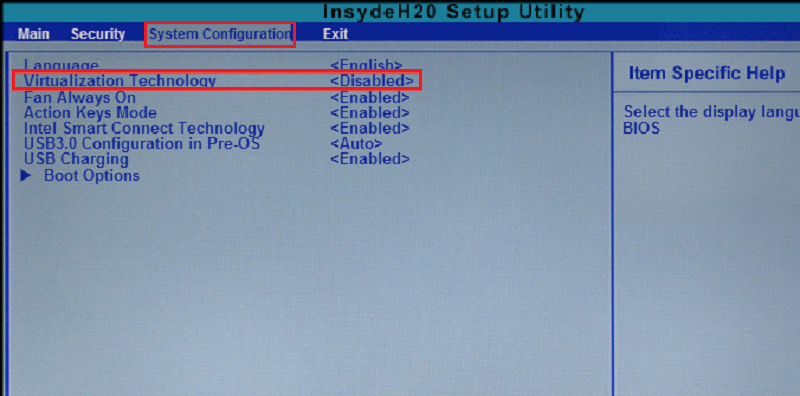
4. Vælg Aktiveret, og tryk på Enter-tasten.
5. Tryk på F10-tasten, og vælg Ja. Tryk på Enter-tasten for at gemme ændringer og genstarte vinduer.
BEMÆRK: Hvis din maskinmodel ikke har disse indstillinger, skal du tjekke denne Acers officielle side for mere info.
Hvordan kan jeg aktivere virtualisering på Lenovo Laptops?
1. Genstart din PC.
2. På tidspunktet for opstart skal du trykke på F1-eller F2-tasten.
3. Når en ny skærm vises, skal du trykke på F12-tasten for at åbne BIOS.

4. Naviger til fanen Sikkerhed, og tryk derefter på Enter-tasten på virtualisering.
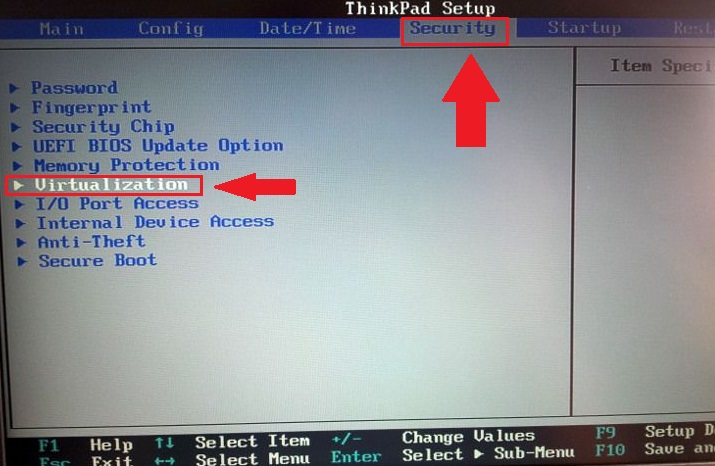
5. Vælg Intel (R) virtualiseringsteknologi, og tryk på Enter. Her skal du vælge Aktiveret og trykke på Enter.
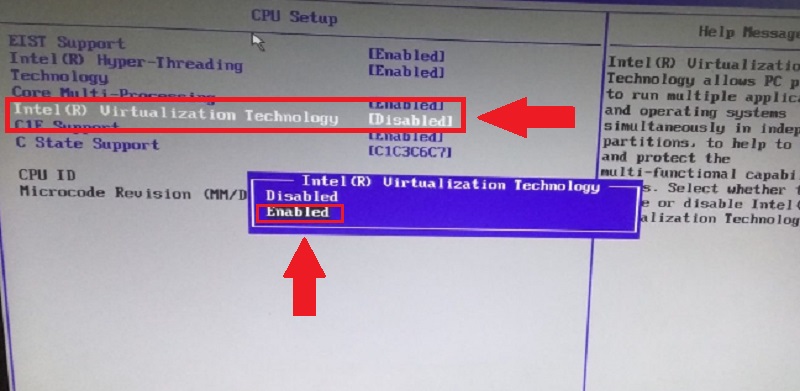
6. Tryk på F10-tasten, og vælg Ja. Tryk på Enter-tasten for at gemme ændringer og genstarte vinduer.
BEMÆRK: Hvis din maskinmodel ikke har disse indstillinger, bedes du tjekke Lenovos officielle side for mere info.
har du nogle spørgsmål?
Sp.Jeg kan ikke se min pc-producent på denne liste. Hvad skal jeg gøre?
A. Tjek venligst den officielle hjemmeside for din PC-producent eller deres hjælpecenter.
spørgsmål: Kan jeg bruge BlueStacks uden at aktivere virtualisering?
A. BlueStacks kan køre med virtualisering deaktiveret, men vi anbefaler stærkt at aktivere virtualisering til at bruge BlueStacks problemfrit. Hvis du ikke gør det, kan det medføre uventet opførsel af programmet og dets tjenester
spørgsmål: min PC er angivet i denne artikel, men BIOS-indstillingerne ser anderledes ud. Hvordan fortsætter man?
A. Hvis dine BIOS-indstillinger ser anderledes ud end dem, der vises i denne artikel, henvises til din computerproducents officielle hjemmeside for support.
Sp.Jeg kan ikke logge ind på min Google-konto. Er det relateret til Deaktiveret virtualisering på min PC?
A. aktivering af virtualisering er afgørende for at køre BlueStacks glat. Deaktivering af det kan forårsage problemer som loginproblemer, nedbrud, forsinkelse og mere. Vi anbefaler dig at aktivere virtualisering for en bedre oplevelse.
Tak fordi du valgte BlueStacks. Vi håber du nyder at bruge det. Hvis du har yderligere spørgsmål, bedes du kontakte os på [email protected]. glad spil!
